ОНОВЛЕННЯ: Ці методи не працюють у версії 1703 і пізніших версіях Windows 10. Зверніться до нашого способу повернення класичного вікна персоналізації назад у посібнику з Windows 10 для оновленого методу.
У Windows 7 і Windows 8 / 8.1, коли ви клацніть правою кнопкою миші на робочому столі і виберіть пункт Персоналізація, вікно Персоналізація запуститься з опціями для зміни теми, шпалер, заставки, звукової схеми та кольору рамки вікна. Окрім цих параметрів, можна було швидко перейти до інших областей Панелі керування, щоб змінити вказівник миші, змінити піктограми на робочому столі та Центр легкого доступу безпосередньо з вікна Персоналізація.
Однак у Windows 10 корпорація Майкрософт хоче, щоб користувачі використовували оновлену та перероблену програму Налаштування для персоналізації операційної системи. Як ви, напевно, відкрили зараз, програма Налаштування не є нічим іншим, як дотик-версія Панелі керування і пропонує легкий доступ до всіх налаштувань і опцій.

У Windows 10, натиснувши або торкнувшись пункту Персоналізація в контекстному меню робочого столу (меню правої кнопки миші), ви побачите розділ Персоналізація програми Налаштування замість класичного вікна Персоналізація.
У розділі "Персоналізація" програми "Налаштування" можна змінити тло робочого столу, панель завдань і колір "Пуск", а також заблокувати фон екрана. Тим не менш, нова розділ "Персоналізація" або програма "Налаштування" ідеально підходять для користувачів, які використовують сенсорний екран.
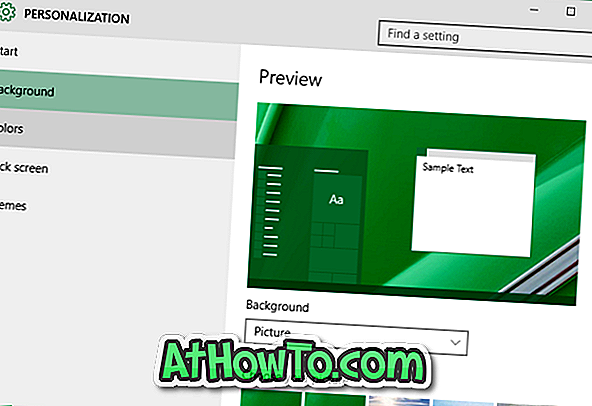
Незважаючи на те, що класичне вікно "Персоналізація" не відкривається, коли ви клацнете правою кнопкою миші на робочому столі та клацніть пункт "Персоналізувати", класична панель "Персоналізація" чи вікно все ще існує в Windows 10, але вона більше не містить опцій для доступу до кольору та вікна появи, заставки та звуку налаштування схеми.
Класичне вікно "Персоналізація" або панель можна відкрити в Windows 10, дотримуючись вказівок, згаданих в одному з методів, описаних нижче.
ПРИМІТКА: Ми впевнені, що розробники незабаром знайдуть рішення для додавання класичного вікна персоналізації до Windows 10.
Метод 1 з 4
Відкрийте вікно Windows 7/8, подібне до Персоналізація у Windows 10
Крок 1. У вікні пошуку Пуск / панель завдань введіть Персоналізація, а потім натисніть клавішу Enter, щоб відкрити класичне вікно Персоналізація.
Метод 2 з 4
Ще один простий спосіб відкрити класичне вікно персоналізації в Windows 10
Крок 1: Спочатку відкрийте вікно команд Run за допомогою клавіш Windows + R.
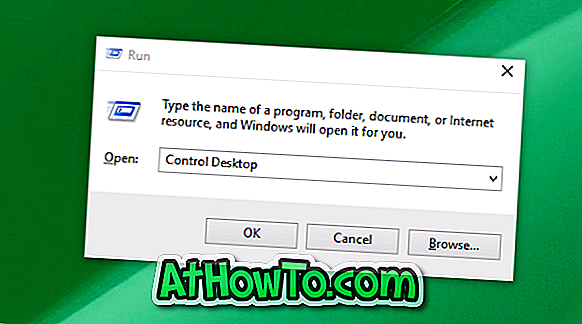
Крок 2: У полі Команда запуску введіть Control Desktop, а потім натисніть клавішу Enter, щоб відкрити класичне вікно персоналізації.
Метод 3 з 4
Відкрийте класичне вікно персоналізації
Крок 1: Клацніть правою кнопкою миші на робочому столі, виберіть пункт Персоналізація, щоб відкрити розділ Персоналізація програми Налаштування.
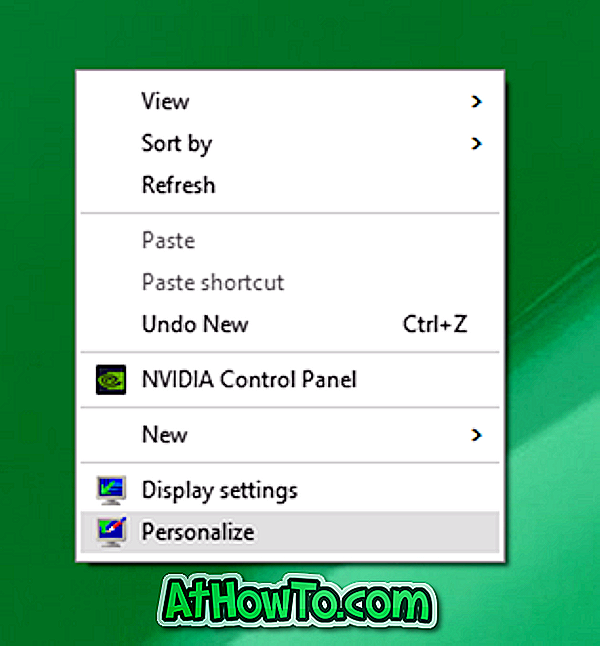

Крок 2. На лівій панелі клацніть Теми, щоб переглянути Теми та відповідні параметри.
Крок 3. Нарешті, клацніть посилання Класичні налаштування теми, щоб відкрити класичне вікно персоналізації.

Метод 4 з 4
Запустіть класичне вікно персоналізації в Windows 10
Крок 1: Відкрийте командний пункт Виконати, одночасно натиснувши клавіші Windows і R.
Крок 2: У полі Команда Виконати введіть Control, а потім натисніть клавішу Enter, щоб відкрити Панель керування.
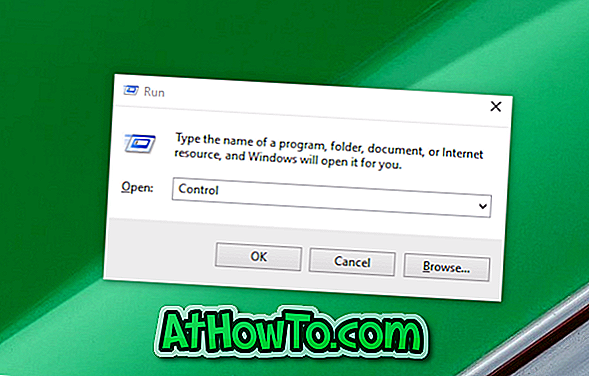
Крок 3. Клацніть маленьку піктограму зі стрілкою вниз поруч із пунктом Перегляд по (див. Малюнок нижче) і перейдіть до перегляду до невеликих піктограм.
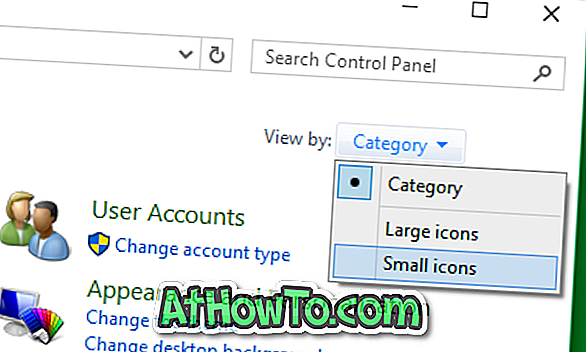
Крок 4: Нарешті, знайдіть аплет під назвою Персоналізація і клацніть його, щоб відкрити старе вікно Персоналізації.
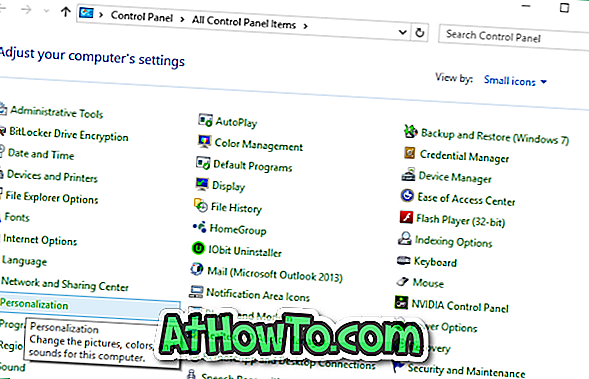
Як вам сподобався новий розділ "Персоналізація" програми "Налаштування"? Ви віддаєте перевагу класичному вікну "Персоналізація" над новим, пропонованим у розділі "Налаштування"? Дайте нам знати в коментарях.














